Page 1
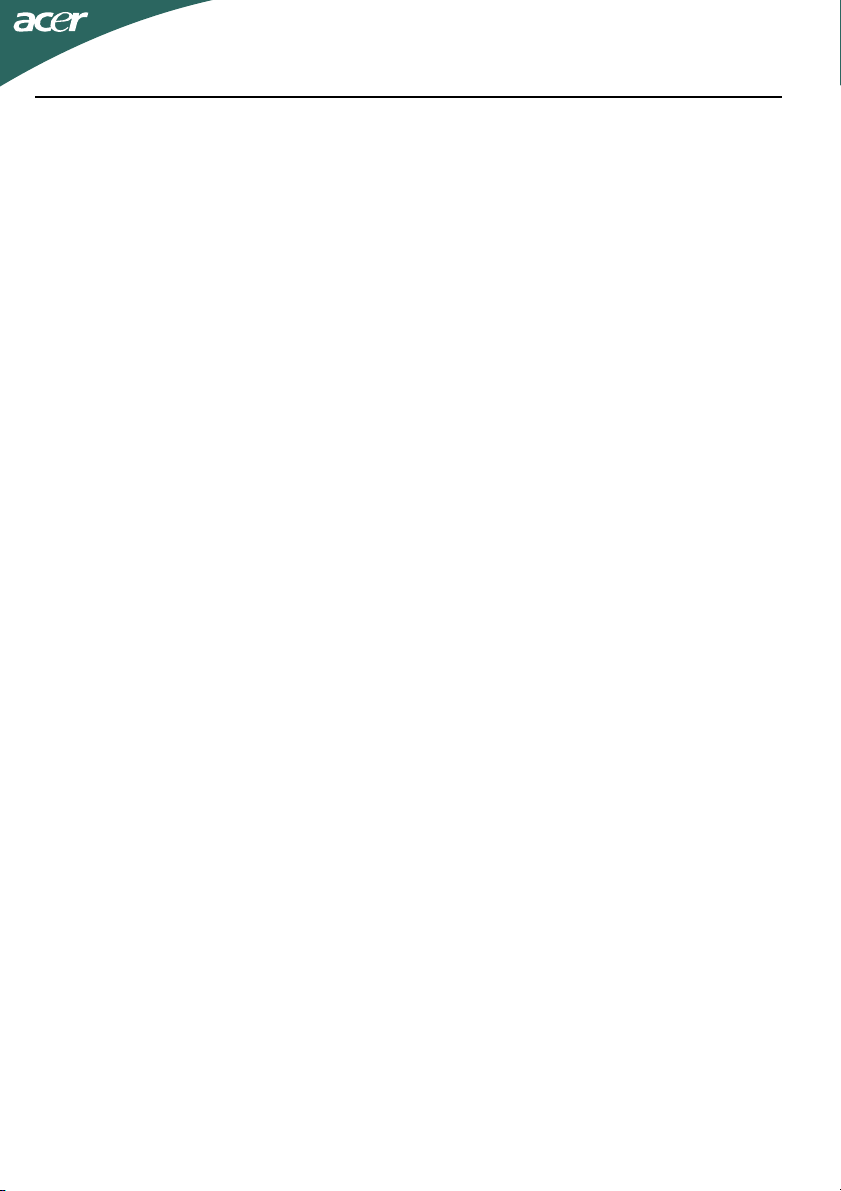
TURINY
Specialios pastabos apie LCD monitorius............................................... 1
Saugumą ir patogumą užtikrinanti informacija ....................................... 2
Išpakavimas ........................................................................................... 5
Pagrindo pritvirtinimas/nuėmimas ........................................................... 6
Ekrano padėties reguliavimas................................................................. 6
Maitinimo laido prijungimas..................................................................... 7
Atsargumo priemonės............................................................................. 7
Monitoriaus valymas ............................................................................... 7
Energijos taupymas................................................................................ 8
DDC ........................................................................................................ 8
Jungties kontaktų paskirtis..................................................................... 9
Standartinių režimų lentelė................................................................... 10
Diegimas .............................................................................................. 11
Vartotojo valdymo priemonės............................................................... 12
Trikčių šalinimas................................................................................... 18
Page 2
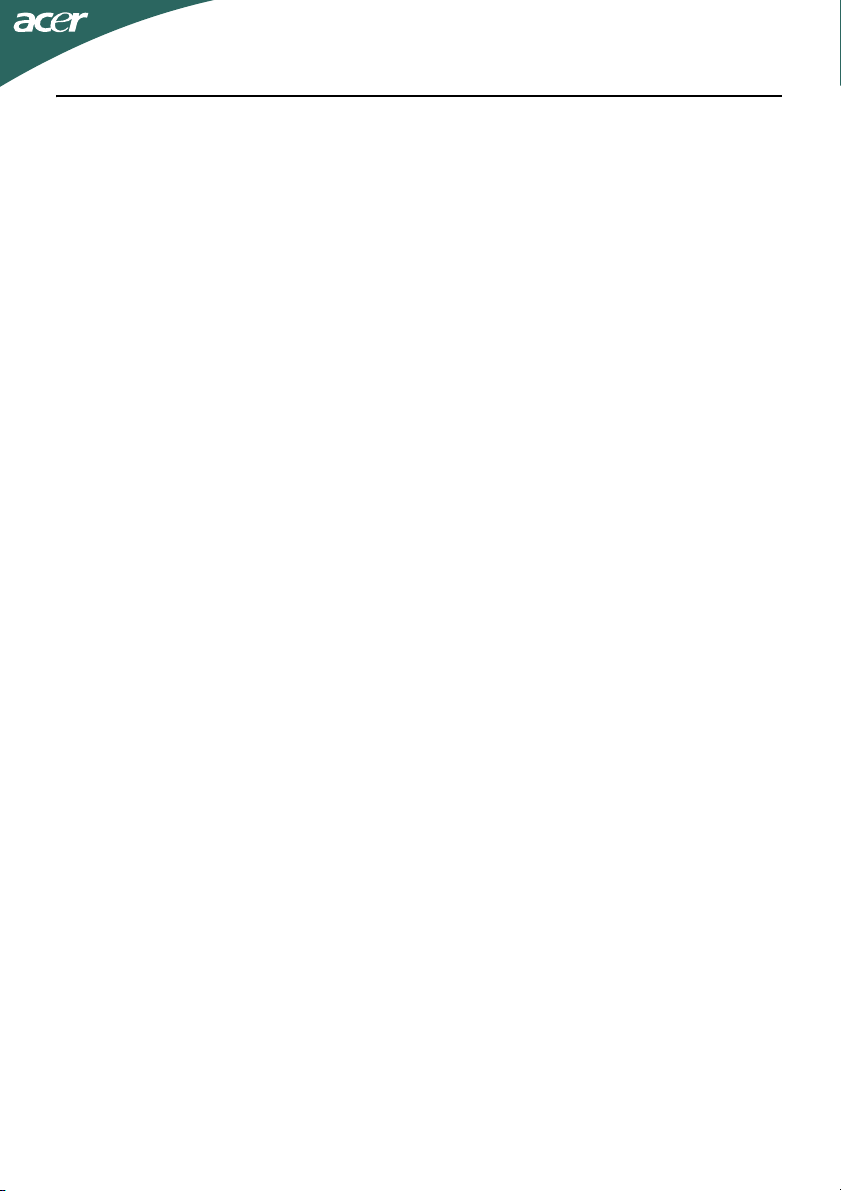
Specialios pastabos apie LCD monitorius
Šie požymiai įprasti LCD monitoriams ir nereiškia gedimo.
PASTABOS
• Dėl fluorescentinės šviesos savybių pirmą kartą įjungus ekranas gali mirgėti.
Išjunkite maitinimo jungiklį ir vėl jį įjunkite, mirgėjimas dings.
• Ekrano ryškumas gali būti kiek netolygus, atsižvelgiant į naudojamą ekrano
foną.
• LCD ekrane yra 99,99 % ar daugiau veikiančių vaizdo taškų. Jame gali būti
0,01 % ar mažiau defektų, pvz., trūkstamų ar visą laiką šviečiančių pikselių.
• Dėl LCD ekrano savybių pakeitus vaizdą gali likti ankstesnio vaizdo liekamasis
atspindys, jei tas pats vaizdas buvo rodomas kelias valandas. Šiuo atveju
ekranas atkuriamas, pamažu keičiant vaizdą arba kelioms valandoms
išjungiant maitinimo jungiklį.
LT-1
Page 3
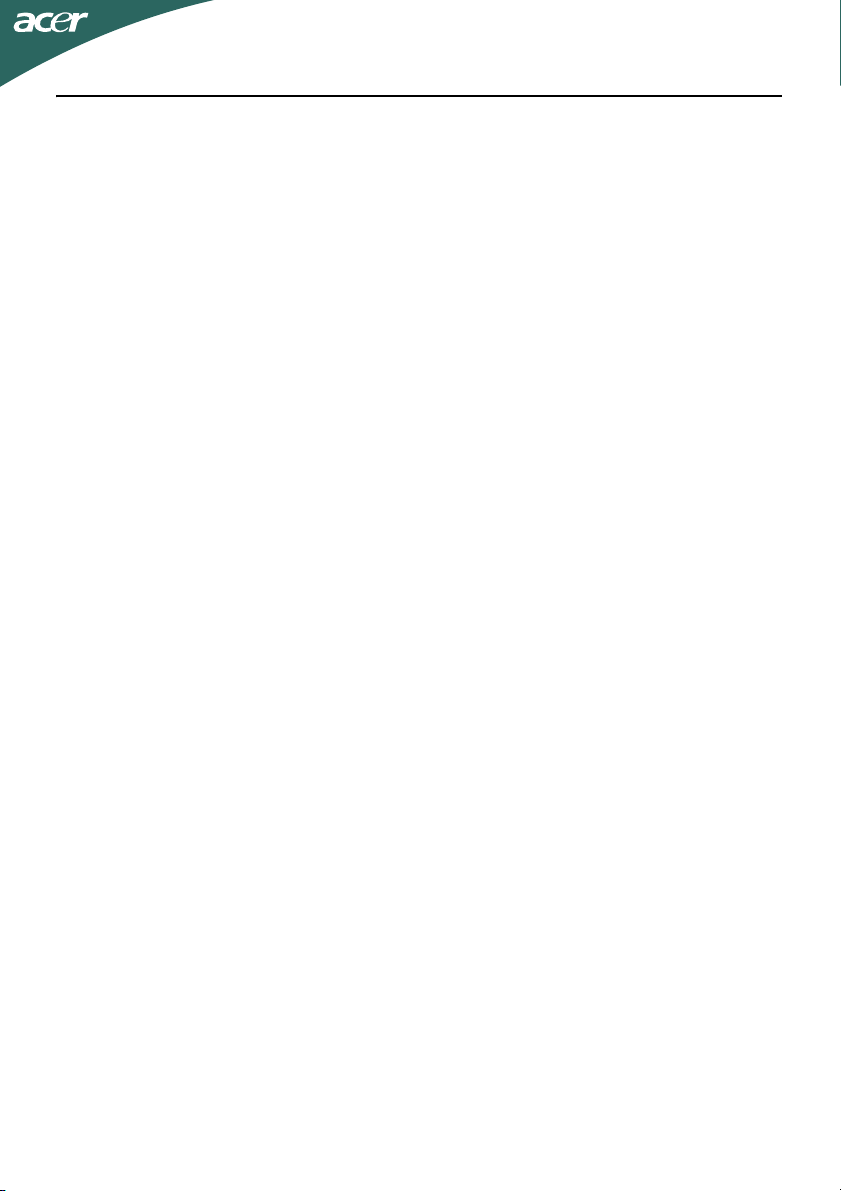
Saugumą ir patogumą užtikrinanti informacija
Saugos instrukcijos
Atidžiai perskaitykite instrukcijas. Išsaugokite šį dokumentą, kad kitą kartą vėl galėtumėte paskaityti.
Laikykitės visų ant gaminio pažymėtų įspėjimų ir nurodymų.
ĮSPĖJIMAS dėl prieinamumo
Pasirūpinkite, kad elektros tinklo lizdas, į kurį jungiate maitinimo laidą, būtų lengvai pasiekiamas ir kaip
galima arčiau prietaiso operatoriaus. Prireikus nuo prietaiso atjungti maitinimą, užtikrinkite, kad
maitinimo laido kištukas būtų ištrauktas iš elektros lizdo.
Įspėjimai
• Šio gaminio nenaudokite arti vandens.
• Šio prietaiso nestatykite ant nestabilaus stalelio su ratukais, stovo ar stalo. Jei prietaisas
nukristų, jis galėtų rimtai sugesti.
• Angos ir kiaurymės yra skirtos ventiliacijai, kad būtų užtikrintas patikimas produkto veikimas ir
apsauga nuo perkaitimo. Šių angų negalima užkišti ar uždengti. Angų niekada negalima
uždengti pastatant prietaisą ant lovos, sofos, kilimo ar kito panašaus paviršiaus. Šio prietaiso
negalima statyti arti arba virš radiatoriaus ar šildymo šaltinio arba kur nors jo įmontuoti, nebent
yra numatyta tinkama ventiliacija.
• Į korpuso angas niekada nekiškite jokių daiktų, nes jie gali prisiliesti prie pavojingos įtampos
taškų arba sukelti dalių trumpąjį jungimą, kas, savo ruožtu, galėtų sukelti gaisrą ar elektros
smūgį. Saugokite, kad ant prietaiso ar į jį niekada nepatektų jokių skysčių.
• Siekiant išvengti vidinių dalių sugadinimo ir baterijos ištekėjimo, prietaiso negalima statyti ant
vibruojančio paviršiaus.
• Niekada jo nenaudokite aplinkoje, kur vyksta sporto, mankštos užsiėmimai ar kitoje vibracijas
sukeliančioje aplinkoje, kurioje gali įvykti netikėtas srovės kritimas arba b
besisukančios dalys, diskiniai kaupikliai, optinis diskų įtaisas ar netgi kilti ličio jonų
akumuliatoriaus ištekėjimo pavojus.
ūti sugadintos
Saugus klausymasis
Kad apsaugotumėte savo klausą, laikykitės klausos specialistų rekomendacijų.
• Laipsniškai didinkite garsą tol, kol jį girdėsite aiškiai, be iškraipymų.
• Nustatę garso lygį, nebedidinkite jo po to, kai jis pritaikytas jūsų klausai.
• Garsios muzikos ilgai nesiklausykite.
• Nesistenkite didindami garsą nustelbti aplinkos triukšmą.
• Sumažinkite garsumą, jei negirdite šalia kalbančių žmonių.
LT-2
Page 4
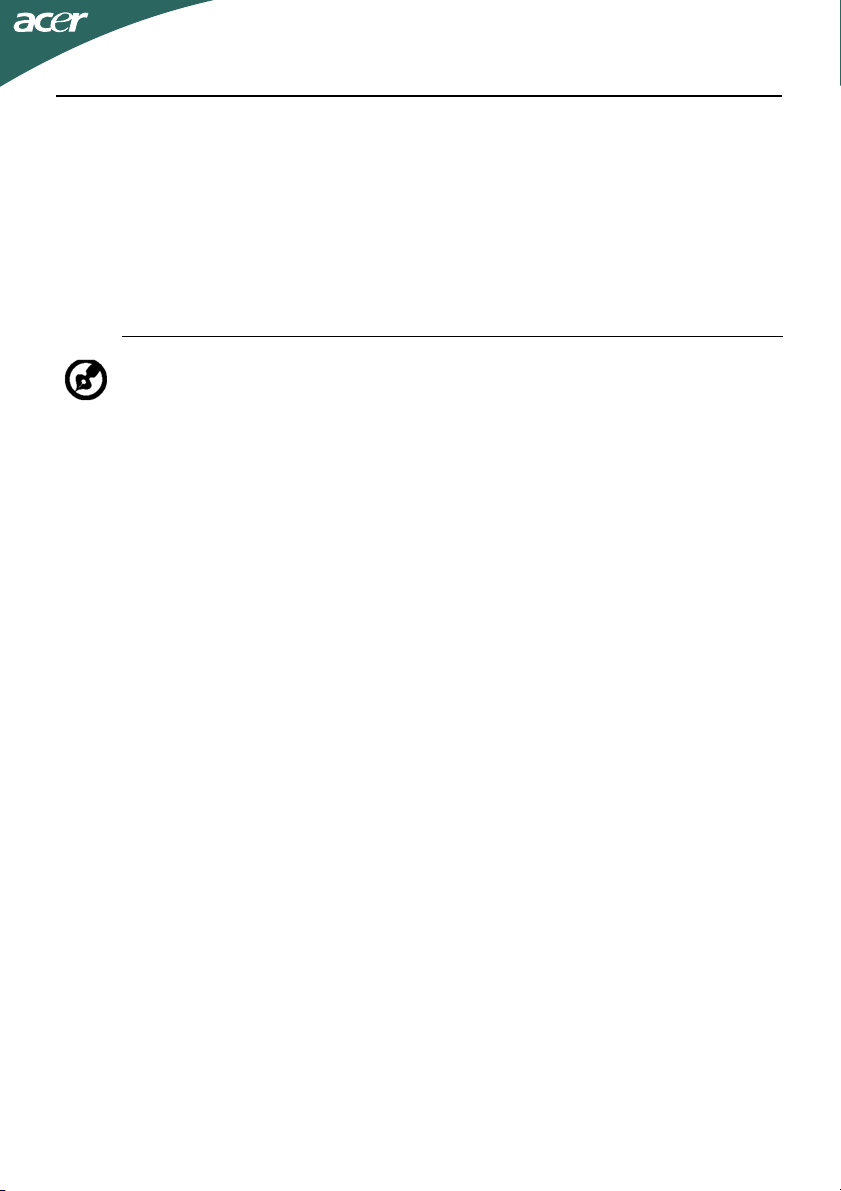
Gaminio techninė priežiūra
Šio prietaiso nebandykite taisyti patys, nes atidarius ar nuėmus gaubtus, galima prisiliesti prie
pavojingos įtampos taškų ir kitų pavojingų zonų. Visą priežiūrą patikėkite kvalifikuotiems specialistams.
Šį prietaisą atjunkite nuo elektros srovės lizdo ir dėl techninės priežiūros kreipkitės į kvalifikuotus
specialistus, kai:
• maitinimo laidas yra pažeistas, nukirstas ar apsitrynęs;
• į prietaisą buvo pripilta skysčio;
• gaminį aplijo lietus arba jis buvo aptaškytas vandeniu;
• prietaisas buvo numestas arba jo korpusas pažeistas;
• produkto veikimas aiškiai pasikeitė, o tai rodo, jog reikia patikrinti;
• laikantis naudojimo instrukcijų, prietaisas neveikia taip, kaip turėtų.
Pastaba: reguliuokite tik tais valdymo įtaisais, kurie nurodyti eksploatavimo instrukcijose,
kadangi dėl netinkamo reguliavimo kitais įtaisais galima sugadinti prietaisą, ir tada dažnai
kvalifikuotas specialistas turi įdėti daug darbo, kad atkurtų tinkamą prietaiso veikimą.
Pranešimas dėl skystųjų kristalų ekrano taškų
Skystųjų kristalų ekranai (LCD) yra gaminami taikant tikslumo reikalaujančios gamybos technologijas.
Tačiau kai kurie vaizdo elementai kartais gali nepasirodyti arba atrodyti kaip juodi ar raudoni taškai. Tai
neturi įtakos vaizdo įrašui ir nėra gedimas.
Naudingi patarimai ir informacija
Ilgai dirbę kompiuteriu, vartotojai gali pajusti akių nuovargį ir galvos skausmą. Nuo ilgo sėdėjimo prie
kompiuterio vartotojui taip pat kyla pavojus patirti fizinę traumą. Ilgas darbas, netaisyklinga laikysena,
blogi darbo įpročiai, įtampa, netinkamos darbo sąlygos, asmeninė sveikata ir kiti veiksniai labai
padidina fizinio pakenkimo pavojų.
Neteisingas naudojimasis kompiuteriu gali būti karpalinio tunelio sindromo, tendonito, tenosinovito ir
kitų kaulų-raumenų sistemos sutrikimų priežastis. Plaštakose, riešuose, rankose, pečiuose, kakle arba
nugaroje gali atsirasti šie požymiai:
• sustingimas arba degimo ar dilgčiojimo jausmas;
• ilgai trunkantis skausmas, gėlimas ar jautrumas;
• skausmas, patinimas ar tvinkčiojimas;
• sustingimas ar įtampa;
• šaltis ar silpnumas.
Jei jaučiate šiuos simptomus arba kitus pasikartojančius ar nuolatinius nepatogumus ir (arba) skausmą,
susijusį su darbu kompiuteriu, nedelsdami kreipkitės į gydytoją ir praneškite savo įmonės saugos ir
sveikatos skyriui.
Kitoje dalyje pateikiami patarimai, padėsiantys kompiuteriu dirbti kuo patogiau.
Patogios darbo vietos sukūrimas
Susikurkite patogią darbo zoną: pakoreguokite monitoriaus žiūros kampą, naudodami atramą kojoms
ar pakeldami sėdynės aukštį, kad būtų kuo patogiau. Laikykitės šių patarimų:
• venkite per ilgai užsibūti vienoje fiksuotoje padėtyje;
• nesikūprinkite ir (arba) neatsiloškite;
• dažnai atsistokite ir pavaikščiokite, kad pašalintumėte kojų raumenų įtampą;
• darykite trumpas poilsio pertraukėles, kad atsipalaiduotų sprandas ir pečiai;
• neįtemkite raumenų arba negūžčiokite pečių;
• išorinį ekraną, klaviatūrą ir pelę įtaisykite tinkamai, kad būtų patogu pasiekti;
• jei į monitoriaus ekraną žiūrite daugiau nei į dokumentus, pastatykite jį stalo viduryje, kad kuo
mažiau būtų
tempiamas sprandas.
LT-3
Page 5
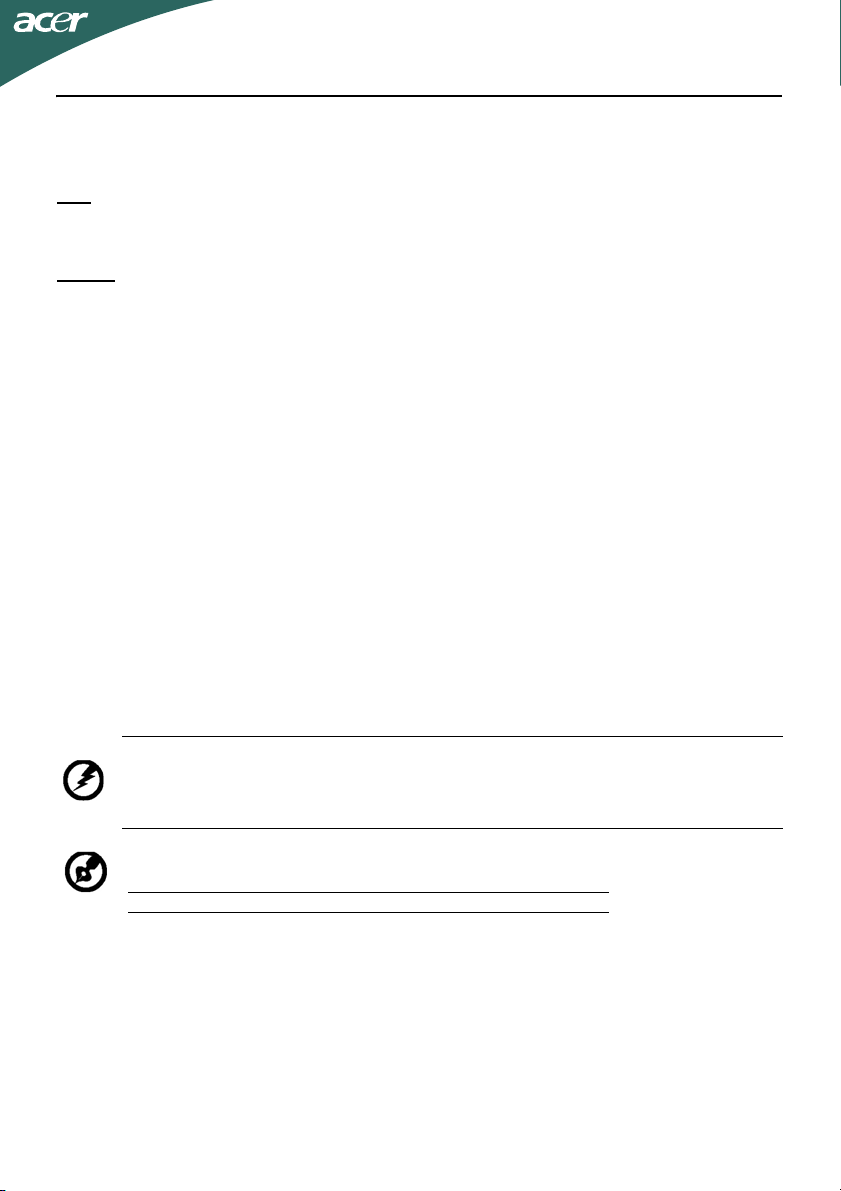
Rūpinkitės savo regėjimu
Ilgai žiūrint, dėvint netinkamus akinius ar kontaktinius lęšius, akinantis, per didelis patalpos
apšvietimas, blogai fokusuotas ekranas, labai smulkus šriftas ir mažo kontrastingumo vaizdai gali
sukelti akių įtampą. Toliau pateikiami patarimai, kaip sumažinti akių įtampą.
Akys
• Dažnai leiskite akims pailsėti.
• Nuolat darykite pertraukas žiūrėdami už monitoriaus ir sutelkdami dėmesį į tolimą tašką.
• Dažnai mirksėkite, kad neišdžiūtų akies obuolys.
Ekranas
• Ekranas visada turi būti švarus.
• Galva turi būti aukščiau už viršutinį ekrano kraštą, kad, žiūrint į ekrano vidurį, akys žiūrėtų
žemyn.
• Nustatykite patogų ekrano ryškumą ir (arba) kontrastą, kad tektas būtų gerai įskaitomas, o
grafiniai vaizdai – aiškūs.
• Atspindžius ir šešėlius šalinkite:
• monitorių pastatydami taip, kad langas ar kitas šviesos šaltinis būtų iš šono;
• kambario apšvietimą sumažinkite užuolaidomis ar žaliuzėmis;
• naudodami darbo vietos apšvietimą;
• pakeisdami ekrano žiūros kampą;
• uždėdami ryškumo mažinamąjį filtrą;
• uždėdami ekrano skydelį, kaip antai kartono gabalą, išsikišusį iš monitoriaus viršutinio
krašto.
• Niekada nenustatykite nepatogaus ekrano žiūros kampo.
• Ilgai nežiūrėkite į ryškios šviesos šaltinius, tokius kaip atdari langai.
Gerų darbo įpročių ugdymas
Išsiugdykite toliau pateiktus darbo įpročius, kad darbas kompiuteriu būtų ne toks įtemtas ir našesnis:
• Nuolat ir dažnai darykite trumpas pertraukas.
• Atlikite tempimo pratimus.
• Kaip galima dažniau kvėpuokite grynu oru.
• Nuolat mankštinkitės ir rūpinkitės kūno sveikata.
Įspėjimas! Nerekomenduojame naudotis gaminiu ant sofos ar lovoje. Jei tai neišvengiama,
dirbkite tik trumpai, nuolat darykite pertraukas ir atlikite tempimo pratimus.
Norėdami sužinoti daugiau ir gauti patarimų dėl perdirbimo, apsilankykite šioje svetainėje:
tarptautiniu adresu:
http://www.acer-group.com/public/Sustainability/sustainability01.htm
http://www.acer-group.com/public/Sustainability/sustainability04.htm
LT-4
Page 6
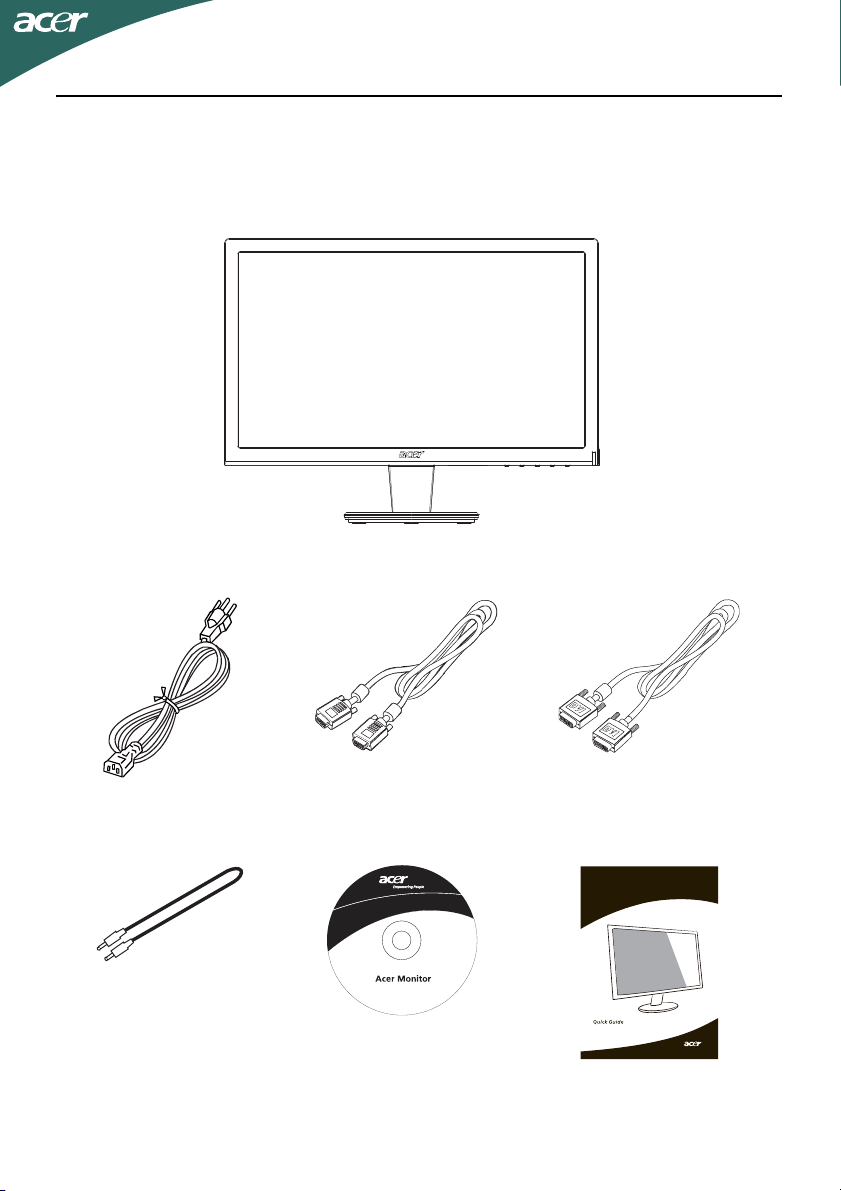
Išpakavimas
Išpakavę dėžę patikrinkite, ar yra toliau nurodyti elementai, ir išsaugokite
pakavimo medžiagą tam atvejui, jei prireiktų ateityje siųsti ar gabenti monitorių.
• LCD Monitorius
• Kintamosios srovės
maitinimo laidas
• Garso kabelis
(pasirinktinis)
• D-SUB kabelis
(pasirinktinis)
• DVI kabelis
(psirinktinis)
• Vartotojo vadovas • Greito parengimo
darbui vadovas
LT-5
Page 7
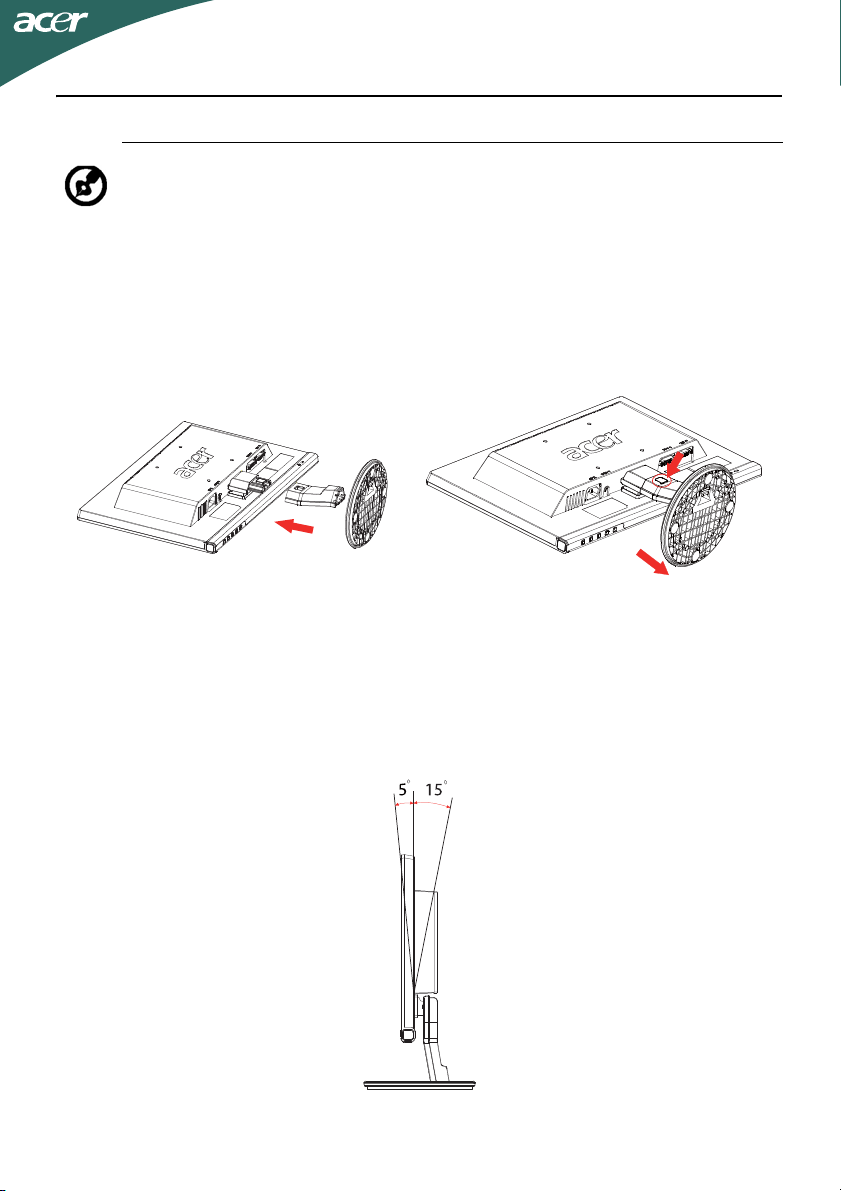
Pagrindo pritvirtinimas/nuėmimas
Pastaba: iš pakuotės išimkite monitorių ir monitoriaus pagrindą.
Monitorių ekranu į apačią atsargiai padėkite ant stabilaus paviršiaus, o
kad nesusibraižytų ekranas - patieskite audeklą.
Pritvirtinimas:
pagrindą sulygiuokite su stovu ir
pastumkite jį monitoriaus viršaus
kryptimi.
Nuėmimas:
prieš nuimdami pagrindą, pirmiausia
paspauskite atlaisvinimo mygtukus, kaip
parodyta, ir nuimkite jį rodyklės kryptimi.
Ekrano padėties reguliavimas
Norėdami parinkti geriausią žiūrėjimo padėtį, galite keisti monitoriaus pakreipimą
abiem rankom laikydami monitoriaus kraštus, kaip pavaizduota paveikslėlyje
žemiau.
Monitorių galima pasukti nuo 15 laipsnių į viršų iki 5 laipsnių žemyn, kaip parodyta
rodykle žemiau.
LT-6
Page 8

Maitinimo laido prijungimas
• Pirma patikrinkite ir įsitikinkite, ar naudojamas maitinimo laidas tinkamas jūsų
regionui.
• Šiame monitoriuje yra universalus maitinimo tiekimas, kuris leidžia naudoti jį
tiek 100 / 120 V kintamosios srovės, tiek 220 / 240 V kintamosios srovės
regionuose. Vartotojui jo reguliuoti nereikia.
• Įkiškite vieną maitinimo laido galą į kintamosios srovės jungtį, kitą galą iškiškite
į tinkamą kintamosios srovės maitinimo lizdą.
• Įrenginiams, naudojantiems 120 V kintamąją srovę:
naudokite UL nurodytą laidų rinkinį, SVT tipo laidą ir kištuką, skirtą 10 A / 125
V.
• Įrenginiams, naudojantiems 220 / 240 V kintamąją srovę (už JAV ribų):
naudokite laido rinkinį, sudarytą iš H05VV-F laido ir kištuko, skirto 10 A, 250 V.
Laido rinkinys turi būti atitinkamai patvirtintas kaip saugus šalyje, kurioje bus
naudojama įranga.
Atsargumo priemonės
• Monitoriaus ar bet kokio kito sunkaus daikto nestatykite ant maitinimo laido,
kad jo nepažeistumėte.
• Saugokite monitorių nuo lietaus, per didelės drėgmės ar dulkių.
• Neuždenkite monitoriaus ventiliacijos angų. Visuomet statykite monitorių
tokioje vietoje, kurioje yra pakankama ventiliacija.
• Nestatykite monitoriaus priešais ryškų foną ar ten, kur saulės šviesa ar kiti
šviesos šaltiniai gali atsispindėti monitoriaus ekrane. Statykite monitorių vos
žemiau akių lygio.
• Transportuodami monitorių elkitės atsargiai.
• Saugokite ekraną nuo sutrenkimų ar įbrėžimų, nes ekranas yra trapus.
Monitoriaus valymas
Valydami monitorių, rūpestingai laikykitės toliau pateiktų nurodymų.
• Prieš valydami visuomet išjunkite monitorių iš maitinimo tinklo.
• Ekraną ir korpuso priekį bei šonus valykite minkštu skudurėliu.
LT-7
Page 9

Energijos taupymas
Monitorius pereina į „energijos taupymo” režimą, gavęs valdymo signalą iš ekrano
valdiklio. Tai parodo gintaro spalvos maitinimo indikatorius LED.
Būsena LED spalva
Įjungta Mėlyna
Energijos taupymo
režimas
Energijos taupymo režimas išliks tol, kol bus gautas valdymo signalas arba
suaktyvinta klaviatūra ar pelė. Perėjimo laikas iš aktyvaus išjungto į aktyvų įjungtą
režimą yra apie 3 sekundes.
Gintaro
DDC
Siekiant supaprastinti įdiegimą, monitorius gali veikti „įjunk ir dirbk“ režimu, jei jūsų
sistema palaiko DDC protokolą. DDC (Angl. Display Data Channel – ekrano
duomenų kanalas) yra ryšio protokolas, kuriuo monitorius automatiškai informuoja
valdančiąją sistemą apie savo galimybes, pvz., palaikomą raišką ir atitinkamą
spartą. Monitorius palaiko DDC2B standartą.
LT-8
Page 10

Jungties kontaktų paskirtis
Spalvoto ekrano signalo kabelis su 15-os kontaktų jungtimi
KONT.
NR.
1. Raudonas 9. +5 V
2. Žalias 10.
3. Mėlyna 11.
4.
5. DDC grįžtis 13. H sinchronizacija
6. R kanalo įžeminimas 14. V sinchronizacija
7. Ž kanalo įžeminimas 15.
8. M kanalo įžeminimas
APRAŠYMAS KONT. NR. APRAŠYMAS
Loginio įtaiso
įžeminimas
Monitoriaus
įžeminimas
Monitoriaus
įžeminimas
12.
DDC nuoseklieji
duomenys
DDC nuoseklusis
taktų generatorius
LT-9
Page 11

Standartinių režimų lentelė
Režimas Raiška
1 640 x 480 60 Hz
2 640 x 480 72 Hz
3 640 x 480 75 Hz
4 MAC 640 x 480 66.66 Hz
5 VESA 720 x 400 70 Hz
6 SVGA 800 x 600 56 Hz
7 SVGA 800 x 600 60 Hz
8 SVGA 800 x 600 72 Hz
9 SVGA 800 x 600 75 Hz
10 MAC 832 x 624 74.55 Hz
11 XGA 1024 x 768 60 Hz
12 XGA 1024 x 768 70 Hz
13 XGA 1024 x 768 75 Hz
14 VESA 1280 x 720 60 Hz
15 WXGA 1280 x 800 60 Hz
16 WXGA 1366 x 768 60 Hz
LT-10
Page 12

Diegimas
Jei norite įdiegti monitorių savo sistemoje, atlikite žemiau nurodytus veiksmus:
Veiksmai
1. Prijunkite vaizdo kabelį
a. Įsitikinkite, kad monitoriaus ir kompiuterio maitinimas išjungtas.
b. Prie monitoriaus prijunkite VGA vaizdo kabelį.
2. Prijunkite maitinimo laidą
Prijunkite maitinimo laidą prie monitoriaus, po to įjunkite jį į tinkamai įžemintą
kintamosios srovės lizdą.
3. Įjunkite monitorių ir kompiuterį
Pirma įjunkite monitorių, po to - kompiuterį.
Ši seka labai svarbi.
4. Jei monitorius vis dar tinkamai neveikia, žr. trikčių šalinimo skyrių ir nustatykite
problemą.
LT-11
Page 13

Vartotojo valdymo priemonės
Maitinimo jungiklis / maitinimo indikatorius LED:
Įjungia ir išjungia maitinimą.
Šviečia, parodydamas, kad maitinimas įjungtas.
Kontekstinio meniu naudojimas
Spauskite funkcinį klavišą, norėdami atidaryti kontekstinį meniu. Kontekstinis meniu leidžia
sparčiai pasirinkti dažniausiai pasirenkamus nustatymus.
„Empowering“ technologija
Paspausdami spartųjį klavišą E, atversite OSD „Acer eColor Management“ funkciją ir įeisite
į scenarijaus režimus.
AUTO Automatinis reguliavimas
Paspauskite šį klavišą, norėdami suaktyvinti automatinio reguliavimo funkciją. Automatinio
reguliavimo funkcija naudojama, norint nustatyti horizontalią padėtį, vertikalią padėtį,
sinchronizaciją ir židinį.
MENU OSD funkcijos
Paspauskite šį klavišą, norėdami suaktyvinti OSD meniu.
Garsumo padidinimas / sumažinimas
Paspauskite, norėdami sureguliuoti garsumą (tik modeliui su garso įvestimi)
(pasirenkamas).
INPUT įvesties klavišas
Norėdami pasirinkti kurį nors iš trijų skirtingų vaizdo šaltinių, kuriuos galima prijungti prie
jūsų monitoriaus, naudokite įvesties klavišą.
a) VGA įvestis b) DVI įvestis c) HDMI įvestis
Rinkdamiesi įvestis dešiniojoje viršutinėje ekrano pusėje, matysite šiuos pranešimus,
nurodančius pasirinktą įvesties šaltinį. Gali praeiti 1 arba 2 sekundės, kol pasirodys
vaizdas.
VGA arba DVI, arba HDMI
Jei pasirinkta VGA arba DVI įvestis, ir neprijungti nei VGA nei DVI laidai, pasirodo žemiau
pavaizduotas slankusis dialogo langas:
„No Cable Connect“ (neprijungtas laidas) arba „No Signal“ (nėra signalo)
LT-12
Page 14

„Acer eColor Management“ OSD meniu
Valdymo instrukcija
1 veiksmas: paspauskite „ “ klavišą, kad atvertumėte „Acer eColor
Management“ OSD meniu ir pasiektumėte scenarijaus režimus.
2 veiksmas: paspauskite „
“ arba „“, kad pasirinktumėte režimą.
3 veiksmas: paspauskite mygtuką AUTO, kad patvirtintumėte režimą ir
paleistumėte automatinį reguliavimą
Funkcijos ir privalumai
Pagrindinio
meniu
piktograma
Pomeniu
piktograma
Netaikoma
Pomeniu
elementas
Vartotojo
režimas
Aprašymas
Vartotojo nustatymai. Nustatymai gali būti
derinami pagal konkrečius poreikius
Netaikoma
Netaikoma
Netaikoma
Netaikoma
ECO
režimas
Standartinis
režimas
Grafinis
režimas
Filmo
režimas
Sureguliuoja nustatymus, kad sumažintų
energijos vartojimą.
Numatytosios nuostatos. Parodo svąsias
monitoriaus galimybes
Paryškinamos spalvos ir smulkios detalės.
Atvaizdai ir nuotraukos rodomi gyvomis
spalvomis ir ryškiomis detalėmis.
Labai aiškiai rodomos filmo scenos. Puikiai
perteikiama vaizdo medžiaga, net jei aplinkos
apšvietimas nėra tinkamas.
LT-13
Page 15

Koreguojamos OSD pasirinktys
Pastaba: toliau pateikiama informacija yra tik bendro pobūdžio.
Konkretaus gaminio specifikacijos gali būti kitokios.
Jūsų LCD monitoriaus nuostatų reguliavimui galima naudoti OSD meniu.
Paspauskite mygtuką MENU ir suaktyvinkite OSD langą. Naudodami OSD galite
keisti vaizdo kokybę, OSD padėtį bei bendrąsias nuostatas. Informacija apie
daugiau reguliavimo galimybių pateikiama skyriuje:
Vaizdo kokybės reguliavimas
1 Paspauskite mygtuką MENU ir suaktyvinkite OSD langą.
2 Spausdami / mygtukus, iš OSD pasirinkite „Picture“ (Vaizdas).
Pasirinkite norimą reguliuoti vaizdo elementą.
3 Mygtukais / reguliuokite skalių rodmenis.
4 Picture“ meniu galima reguliuoti ryškumą (Brightness), kontrastingumą
(Contrast), spalvos temperatūrą (Colour Temp), automatinį konfigūravimą
(Auto Config) ir kitus vaizdo kokybės parametrus.
LT-14
Page 16

OSD padėties koregavimas
1 Paspauskite mygtuką MENU ir suaktyvinkite OSD langą.
2 Kryptiniais mygtukais ekraninaime meniu pasirinkite OSD. Pasirinkite
pageidaujamą reguliuoti savybę.
LT-15
Page 17

Nuostatų reguliavimas
1 Paspauskite mygtuką MENU ir suaktyvinkite OSD langą.
2 Spausdami / mygtukus, iš OSD pasirinkite „Setting“ (Nuostatų).
Pasirinkite pageidaujamą reguliuoti savybę.
3Nuostatų (Setting) meniu gali būti naudojamas nustatant ekrano meniu kalbą ir
kitas svarbias nuostatas.
LT-16
Page 18

Informacija apie gaminį
1 Paspauskite mygtuką MENU ir suaktyvinkite OSD langą.
2 Spausdami / mygtukus, iš OSD pasirinkite „Information“ (Informacija).
Ekrane pasirodys pagrindinė esamos įvesties informacija apie LCD monitorių.
LT-17
Page 19

Trikčių šalinimas
Prieš siųsdami savo LCD monitorių remontui, patikrinkite kontrolinį trikčių
diagnostikos sąrašą ir pabandykite patys nustatyti problemą.
(VGA režimas)
Problemos Dabartinė būsena Sprendimas
Nėra vaizdo Indikatorius LED šviečia
Indikatorius LED nešviečia
Indikatorius LED šviečia
gintaro spalva
Neįprastas
vaizdas
Neįprastas
garsas
(Tik modeliui su
garso įvestimi)
(Pasirenkamas)
Nestabilus vaizdas
Nėra vaizdo, pasislinkęs
centras, per didelis arba
per mažas vaizdo dydis
Nėra garso arba garso
lygis yra per žemas
• OSD meniu pakoreguokite ryškumą ir
kontrastą iki maksimalaus arba
atkurkite numatytąsias jų reikšmes.
• Patikrinkite maitinimo jungiklį.
• Patikrinkite, ar kintamosios srovės
maitinimo laidas tinkamai prijungtas
prie monitoriaus.
• Patikrinkite, ar vaizdo signalo kabelis
tinkamai prijungtas užpakalinėje
monitoriaus pusėje.
• Patikrinkite, ar kompiuterio maitinimas
įjungtas.
• Patikrinkite, ar vaizdo plokštės ir
monitoriaus specifikacijos atitinka
reikalavimus, nes tai gali sukelti
signalo dažnio neatitikimą.
• OSD meniu pakoreguokite
RESOLUTION (raišką), CLOCK
(laikrodį),CLOCK-PHASE (laikrodžio
fazę), H-POSITION (horizontalią
padėtį) ir V-POSITION (vertikalią
padėtį) nestandartiniams signalais.
• Jei nėra vaizdo visame ekrane, OSD
meniu pasirinkite kitą raišką arba kitą
vertikalaus atnaujinimo dažnį.
• Pakoregavę vaizdo dydį palaukite
kelias sekundes, prieš keisdami ar
atjungdami signalo kabelį ar
išjungdami monitorių.
• Patikrinkite, ar garso kabelis prijungtas
prie pagrindinio kompiuterio.
• Patikrinkite, ar pagrindinio
kompiuterios garso nuostata nėra
žemiausioje padėtyje ir pabandykite
padidinti jos lygį.
LT-18
Page 20

8F, 88, Sec. 1, Hsin Tai Wu Rd., Hsichih
Acer Incorporated
Taipei Hsien 221, Taiwan
Tel : 886-2-2696-1234
Fax : 886-2-2696-3535
Declaration of Conformity
We,
Acer Incorporated
8F, 88, Sec. 1, Hsin Tai Wu Rd., Hsichih, Taipei Hsien 221, Taiwan
Contact Person: Mr. Easy Lai, E-mail: easy_lai@acer.com.tw
And,
Acer Italy s.r.l
Via Lepetit, 40, 20020 Lainate (MI) Italy
Tel: +39-02-939-921, Fax: +39-02 9399-2913
www.acer.it
Hereby declare that:
Product: LCD Monitor
Trade Name: Acer
Model Number: P166HQL
SKU Number: P166HQL********(“*” = 0~9, a ~ z, or A ~ Z)
Is compliant with the essential requirements and other relevant provisions of the following EC directives,
and that all the necessary steps have been taken and are in force to assure that production units of the same
product will continue comply with the requirements.
EMC Directive 2004/108/EC as attested by conformity with the following harmonized standards:
-. EN55022, AS/NZS CISPR22 Class B.
-. EN55024
-. EN61000-3-2, Class D
-. EN61000-3-3
Low Voltage Directive 2006/95/EC as attested by conformity with the following harmonized
standard:
-. EN60950-1
RoHS Directive 2002/95/EC on the Restriction of the Use of certain Hazardous Substances in
Electrical and Electronic Equipment:
-. The maximum concentration values of the restricted substances by weight in homogenous material are:
Lead 0.1% Polybrominated Biphenyls (PBB’s) 0.1%
Mercury 0.1% Polybrominated Diphenyl Ethers (PBDE’s) 0.1%
Hexavalent Chromium 0.1% Cadmium 0.01%
Directive 2009/125/EC with regard to establishing a framework for the setting of ecodesign
requirements for energy-related product.
Year to begin affixing CE marking 2011.
Feb. 1, 2011
Easy Lai /Manager
Date
Regulation, Acer Inc.
LT-19
Page 21

Acer America Corporation
333 West San Carlos St., San Jose
CA 95110, U. S. A.
Tel : 254-298-4000
Fax : 254-298-4147
www.acer.com
Federal Communications Commission
Declaration of Conformity
This device complies with Part 15 of the FCC Rules. Operation is subject to the following two
conditions: (1) this device may not cause harmful interference, and (2) this device must
accept any interference received, including interference that may cause undesired
operation.
The following local Manufacturer /Importer is responsible for this declaration:
Product: LCD Monitor
Model Number: P166HQL
SKU Number:
(“*” = 0~9, a ~ z, or A ~ Z)
P166HQL********
Name of Responsible Party: Acer America Corporation
333 West San Carlos St.
Address of Responsible Party:
San Jose, CA 95110
U. S. A.
Contact Person: Acer Representative
Phone No.: 254-298-4000
Fax No.: 254-298-4147
LT-20
